wps2019版本中表格里数字和文字如何全部替换
1、打开WPS2019,打开需要进行修改的表格(如下图)

2、选中内容,右击,在弹出的下拉选项中,选择“复制”,新建一个空白文档,右击,在弹出的下拉选项中,选择“粘贴”(如下图)
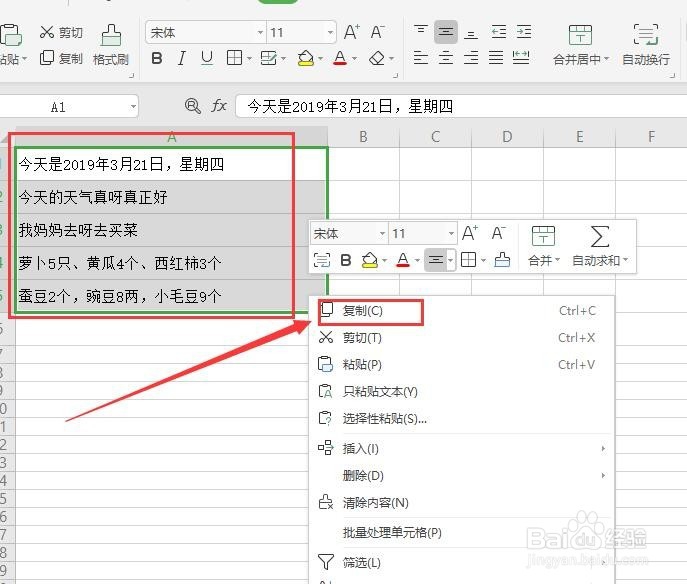


3、然后选择菜单栏“开始”,第二菜单栏中,选择“查找替换”(如下图)

4、在弹出的对话框中,选择“替换”,查找内容中输入“[0-9]”,替换成为你需要的符号(如下图)

5、然后点击“高级搜索”,在“使用通配符”前的复选框里打勾,点击“全部替换”,替换成功后,会弹出对话框显示已替换完成(如下图)



6、然后将内容复制粘贴到表格里,就完成数字的全部变换了(如下图)

1、打开表格,复制内容到文档里,选择“开始”菜单栏,点击“查找替换“(如下图)

2、选择”替换“,查找内容中输入”[!0-9]“,然后输入你需要替换的内容,点击”全部替换“(如下图)


3、将文档中的内容复制到表格里,就可以了(如下图)
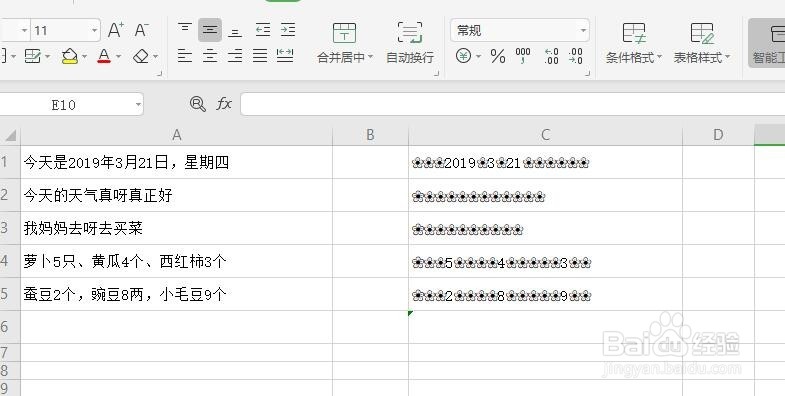
声明:本网站引用、摘录或转载内容仅供网站访问者交流或参考,不代表本站立场,如存在版权或非法内容,请联系站长删除,联系邮箱:site.kefu@qq.com。
阅读量:63
阅读量:152
阅读量:88
阅读量:125
阅读量:25